一、查看“活动屏幕”
步骤:点击菜单“查看”,选择“活动屏幕”。
结果:开启“活动屏幕”,点击脚本某行时,对应显示相应的“活动屏幕”
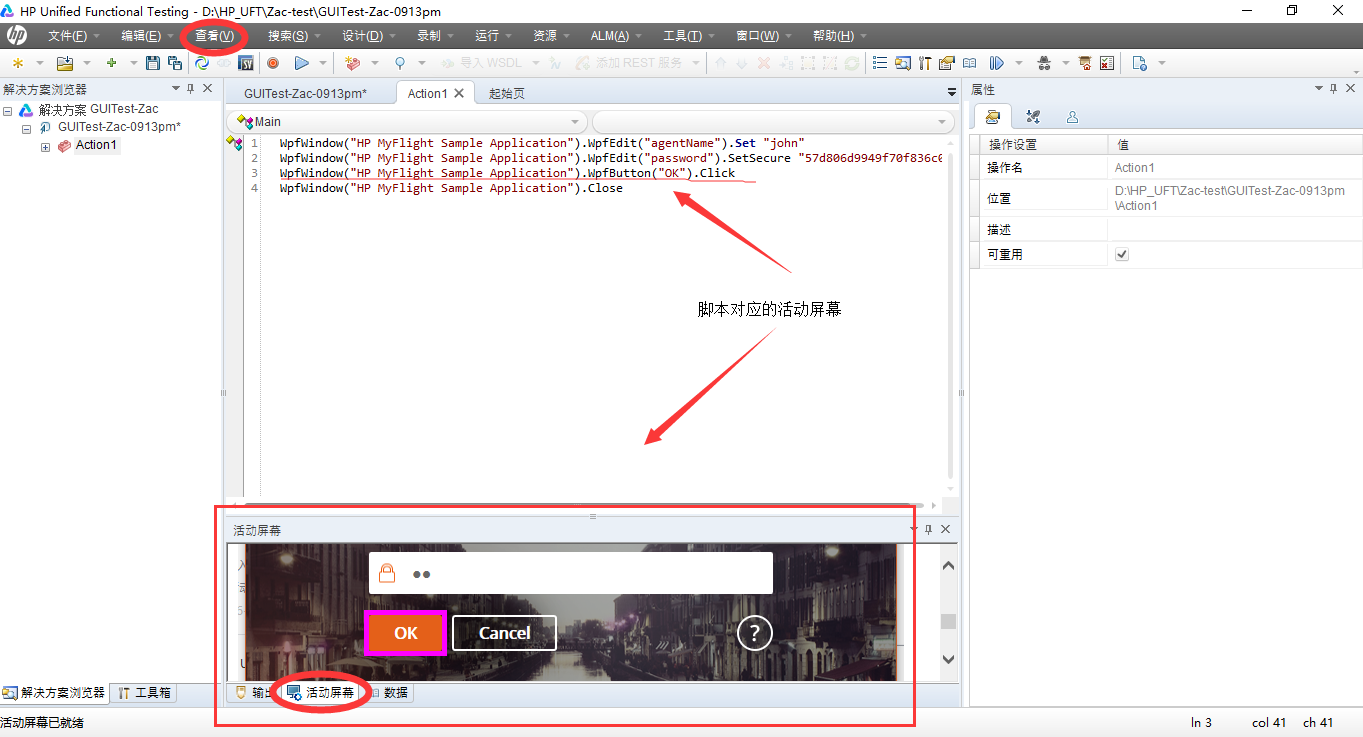
##二、修改测试运行次数
步骤1:点击菜单“文件”,选择“设置”,弹出对话框进行勾选
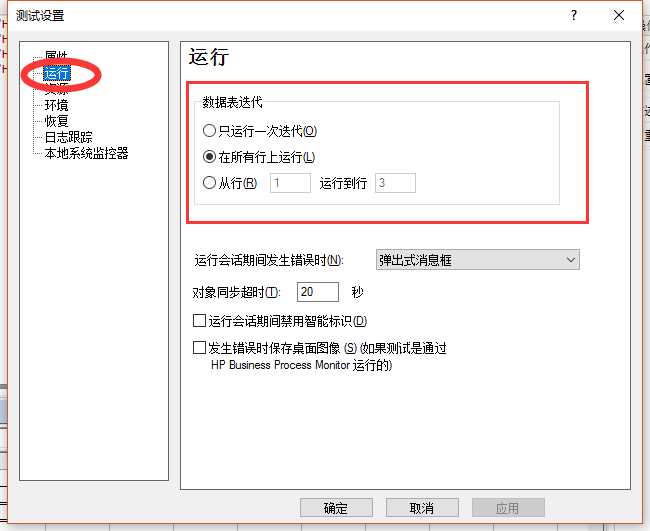
步骤2:在底部数据表输入3行数据,点击运行
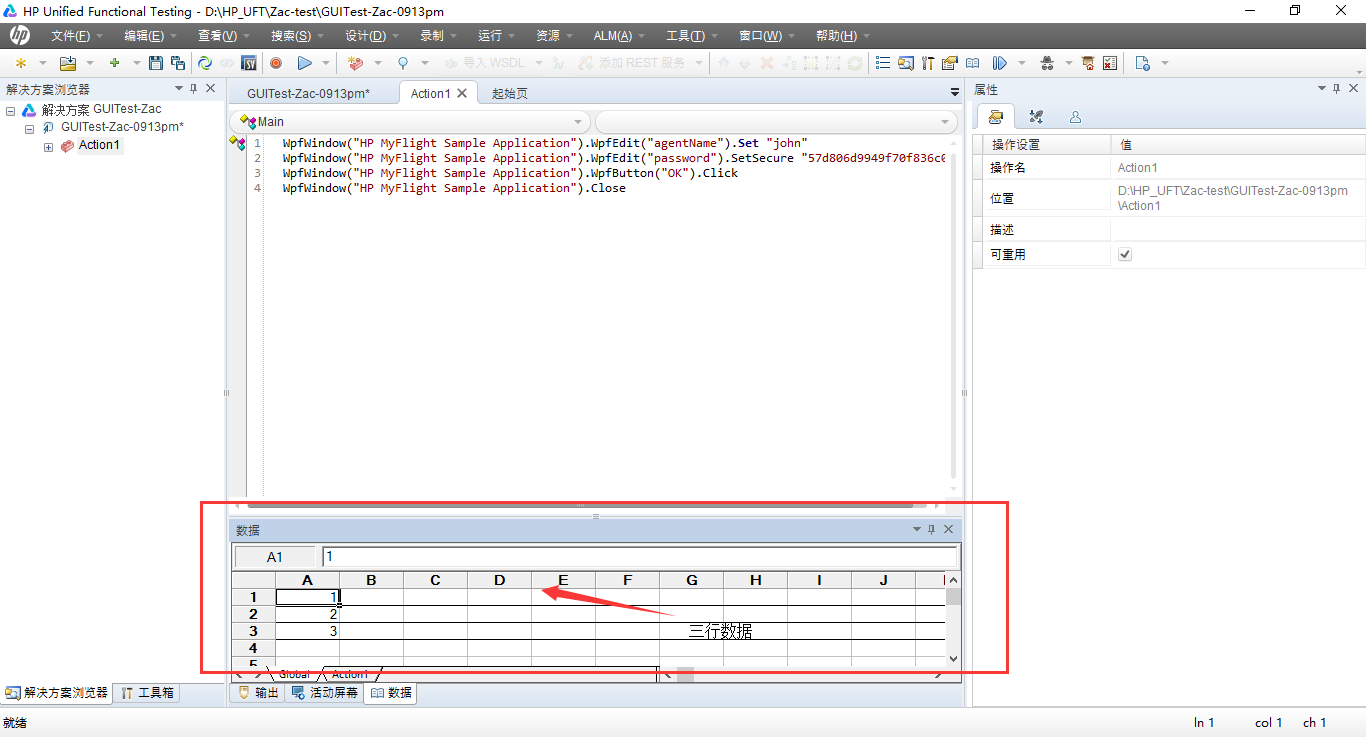
结果:测试迭代运行3次
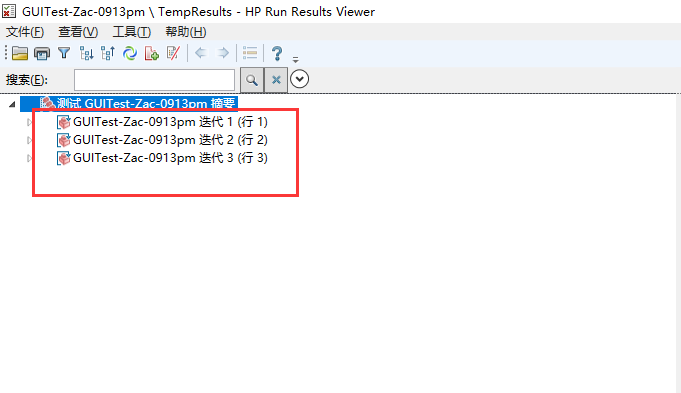
ps:global表的具体作用还不清楚
##三、查看运行时间
'修改自动生成的脚本,查看运行时间
starttime = now ‘开始时间
WpfWindow("HP MyFlight Sample Application").WpfButton("FIND FLIGHTS").Click
WpfWindow("HP MyFlight Sample Application").WpfButton("BACK").Click
endtime = now ’结束时间
msgbox datediff("s",starttime,endtime) ‘弹出结果
(ps:需要熟悉vbs语句)






















 620
620

 被折叠的 条评论
为什么被折叠?
被折叠的 条评论
为什么被折叠?








